כיצד להזיז אפליקציות, לנווט ולארגן את ה-iPad שלך
אחרי שאתה לומד את יסודות האייפד, ה אייפד הוא כלי פשוט להפליא לשימוש. אם אתם מורידים המון אפליקציות, חיפוש אפליקציה הוא תרגיל בהחלקה ובפזילה אל מסכי האייפד הרבים. למד כיצד לנווט ב-iPad ולהתאים אישית את סידור האפליקציה להסתובב באייפד כמו מקצוען.
ההוראות במאמר זה חלות על מכשירי iPad עם iOS 12 ו- iOS 11. לגרסאות קודמות יש שיטות דומות לארגון האייפד.
מעבר מעמוד אחד של אפליקציות לדף הבא
האייפד מגיע עם מבחר אפליקציות שימושיות במסך בית אחד, אך לאחר הורדת אפליקציות חדשות מה- חנות אפליקציות, תמצא מספר מסכי iPad (הנקראים דפים) המלאים בסמלים. כדי לעבור מעמוד אחד של אפליקציות לאחר, החלק אצבע על צג ה-iPad מימין לכיוון שמאלה כדי לעבור עמוד קדימה ומשמאל לימין כדי לחזור עמוד אחורה, זה דומה לקריאה של ספר אלקטרוני.
סדר מחדש את האפליקציות באייפד
כדי להקל על איתור האפליקציות, העבר אפליקציות על המסך או העבר אפליקציות ממסך אחד למשנהו. כדי לעשות זאת, לחץ על אפליקציה כלשהי במסך הבית ואל תרים את האצבע עד שהאפליקציות על המסך רועדות. לאחר מכן, הרם את האצבע. כאשר האפליקציות רועדות, הן נמצאות במצב עריכה, כלומר ניתן להזיז אותן.
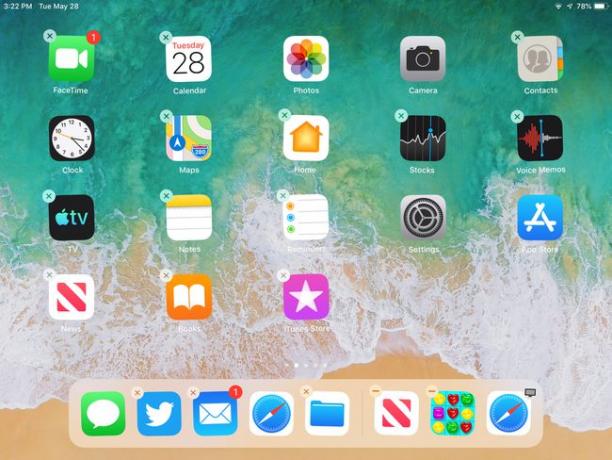
העבר אפליקציות על מסך
כדי להעביר אפליקציה למיקום אחר במסך שבו היא פועלת, הקש על אפליקציית הרעד שברצונך להזיז, ובלי להרים את האצבע מהתצוגה, גרור את האפליקציה מסביב למסך. כדי למקם את האפליקציה במיקום חדש, השהה בין שתי אפליקציות והרם את האצבע כדי להפיל את הסמל במקום הזה.
העבר אפליקציות למסכים שונים
הקש על אפליקציית רועד, ואז הזיז את האצבע ואת האפליקציה לקצה הימני של מסך האייפד. האייפד מציג את העמוד הבא יחד עם האפליקציה. אם אין דף נוסף או אם דף מלא, האייפד יוצר דף נוסף. במסך החדש, גרור את האפליקציה למיקום אחר ושחרר אותה על ידי הרמת האצבע. אם יש מספר מסכים של אפליקציות באייפד, גרור את האפליקציה לקצה השמאלי של המסך כדי לעבור לדף קודם של אפליקציות או למסך הבית.
כשתסיים להעביר אפליקציות, לחץ על בית לַחְצָן באייפד עם כפתור בית או הקש בוצע בחלק העליון של המסך באייפד ללא כפתור בית כדי לעצור את הרעידה ולהחזיר את האייפד למצב רגיל.
בזמן שהאפליקציות רועדות, הקש על איקס בפינה השמאלית העליונה של אפליקציה כדי למחוק אותה. לא ניתן להסיר אפליקציות שהן חלק מ-iOS ואינן מציגות X.
הוספת דפים לאייפד עושה יותר מאשר יצירת מקום להחזיק אפליקציות. השתמש בדפים כדי לארגן אפליקציות בכמה דרכים. שים אפליקציות משחק בדף אחד ואפליקציות פרודוקטיביות בדף אחר, למשל. השתמש בדפים כדי לסדר אפליקציות בסדר אלפביתי, לפי תדירות השימוש או לפי צבע.
ארגן עם תיקיות
אתה לא צריך להסתמך על דפים של סמלי אפליקציה כדי לארגן אייפד. במקום זאת, צור תיקיות שיכילו מספר סמלי אפליקציה קשורים מבלי לתפוס הרבה מקום.
צור תיקיה באייפד באותה צורה שבה אתה מזיז סמל אפליקציה. הקש והחזק עד שהסמלים רועדים, מה שמצביע על מצב עריכה. במקום לגרור סמל אפליקציה בין שתי אפליקציות, גרור אותו על גבי סמל אפליקציה אחר ושחרר אותו כדי ליצור תיקיה המכילה את שתי האפליקציות. האייפד נותן לתיקיה שם בצורה חכמה, אבל אם אתה לא אוהב את השם, הקש על השם שהאייפד נתן לה ושנה את שמה לכל מה שתרצה.
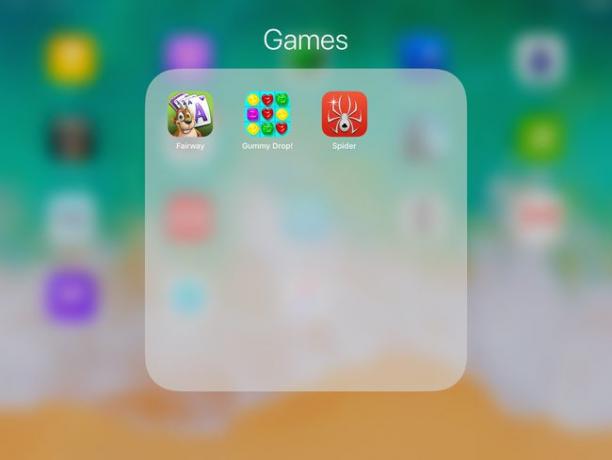
תיקיות יכולות להכיל מספר עמודים. כאשר העמוד הראשון מלא באפליקציות, הוא יוצר עוד עמוד. העבר אפליקציות קדימה ואחורה בתיקייה בדיוק כפי שאתה עושה במסך הבית של iPad.
עגינה אפליקציה
המזח הוא שורת הסמלים הממוקמת בתחתית המסך. תחנת העגינה גלויה בכל עמוד של אפליקציות באייפד, כך שרוב האנשים שמים את האפליקציות הנפוצות ביותר ברציף מטעמי נוחות. אתה יכול אפילו לשים תיקיות על המזח. גע וגרור את סמל האפליקציה הרצוי לרציף ושחרר אותו. האפליקציות האחרות ברציף זזות כדי לפנות לה מקום. במקרה זה, אין צורך להכניס את האפליקציה למצב עריכה תחילה.
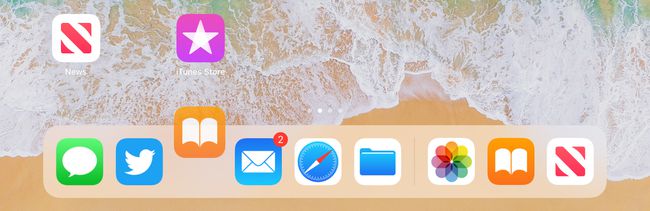
אפס את מסך הבית לפריסה המקורית
אפס את ה-iPad לפריסה המקורית שלו כדי להסיר את התיקיות ולהציג את אפליקציות מערכת iOS במסך הבית. אפליקציות שהורדו מופיעות בסדר אלפביתי בכמה דפים שנדרש כדי להכיל אותן. כדי לאפס את האייפד לפריסה המקורית, הקש הגדרות > כללי > אִתחוּל.
אם אינך מוצא אפליקציה באייפד, בקש מסירי למצוא ולפתוח אותה. באייפד עם א בית לחצן, לחץ והחזק את הלחצן ואמר פתח את [שם האפליקציה]. אם לאייפד אין כפתור בית, הפעל האזינו ל"היי סירי" ב הגדרות > סירי וחיפוש. אז תגיד היי סירי, פתח את [שם האפליקציה].
